win10系统耳麦进行语音通话出现噪音的解决步骤
发布日期:2019-07-11 作者:win10专业版官网 来源:http://www.ylmf5.com
今天和大家分享一下win10系统耳麦进行语音通话出现噪音问题的解决方法,在使用win10系统的过程中经常不知道如何去解决win10系统耳麦进行语音通话出现噪音的问题,有什么好的办法去解决win10系统耳麦进行语音通话出现噪音呢?小编教你只需要1、出现问题的话,当然第一步那就是需要重新完整的安装下相关的驱动程序,这样可以排除是由于驱动程序造成的噪音问题。安装完成之后,我们可以进入到系统的控制面板。在系统的面板中,你可以找到REALTEK高清音频管理器选项; 2、在第一步中,我们找到了“REALTEK高清音频管理器”,我们双击打开;就可以了;下面就是我给大家分享关于win10系统耳麦进行语音通话出现噪音的详细步骤::
解决方法:
1、出现问题的话,当然第一步那就是需要重新完整的安装下相关的驱动程序,这样可以排除是由于驱动程序造成的噪音问题。安装完成之后,我们可以进入到系统的控制面板。在系统的面板中,你可以找到REALTEK高清音频管理器选项;
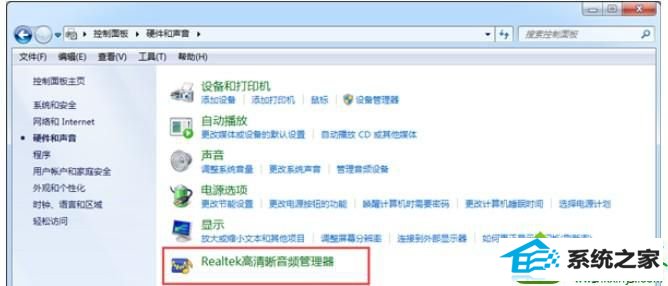
2、在第一步中,我们找到了“REALTEK高清音频管理器”,我们双击打开;
3、在打开的相关面板中,我们进入到“扬声器”选项卡,在其选项卡中,你会在稍下的位置,找到“默认格式”选项卡,在默认格式中,切换到“16位,44100hz(cd音质)”。更改完成之后,你可以稍微试下,是不是觉得噪音的感觉降低了很多了呢?在默认格式中,有众多的选项,但越到后面的选项,相应的声卡的要求是比较严重的,如果声卡达不到要求,那噪音就会越来越严重。所以这一项要根据声卡的情况来具体的选择;
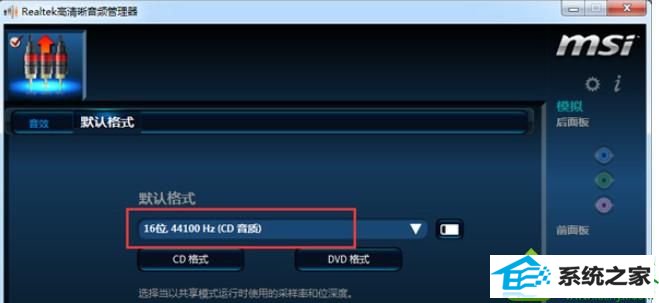
4、选择了一项,那并不能完全的消除噪音,还要其他的操作。进入注册表编辑器,依次展开“hkey-local-machine/system/currentcontrolset/services/audiosrv”项,在右侧中找到“dependonservice”项并双击打开,删除“mmcss”后保存退出,然后重启电脑;
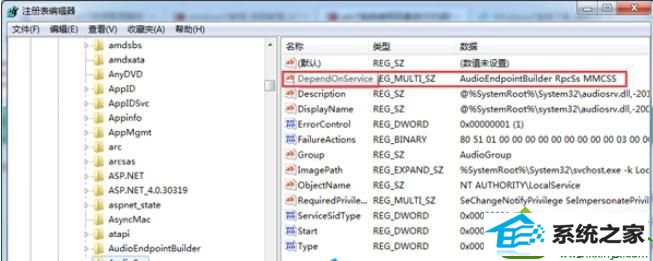
5、在“计算机管理”中找到“服务”,最后找到“multimediaclassscheduler”,我们将“启动类型”设置为“禁用”即可。
以上就是解决win10系统中使用耳麦进行语音聊天时,不断有噪音产生的解决方法了,如果你也遇到了这个问题,那么就试试小编为你推荐的这个解决方法吧。
系统下载推荐
- 1番茄花园Win10 老机装机版 2021.07(32位)
- 2雨林木风Win7 64位 快速装机版 2020.07
- 3系统之家Win10 增强装机版 2021.01(32位)
- 4萝卜家园Win7 64位 经典装机版 2021.03
- 5电脑公司最新64位win11完整光速版v2021.12
- 6深度技术WinXP 尝鲜2021元旦装机版
- 7雨林木风win10最新64位无卡顿光速版v2021.10
- 8番茄花园Windows xp 多驱动中秋国庆版 2020.10
- 9深度技术Windows10 64位 多驱动装机版 2020.12
- 10雨林木风Windows10 64位 电脑城装机版 2020.06
- 11番茄花园Win7 32位 通用装机版 2021.02
- 12雨林木风 Ghost Win10 64位 专业版 v2019.05
教程文章推荐
- 1微软推送创意者升级隐私配置|win7系统下载
- 2ghost win7系统被禁用的麦克风怎么再次启用
- 3小编为您win8系统无法访问其他电脑的技巧
- 4屏蔽win10系统下的win7更新显示技巧
- 5笔者传授win10系统提示无法访问windows安装服务的办法
- 6ghost win10系统怎么删除近期访问位置图标
- 7更新win7需要注意什么?更新win7注意事项
- 8雨林风木为你win10系统电脑提示声音大小设置的问题
- 9win7玩游戏msxml4.0安装出错的处理步骤
- 10笔者研习win10系统千牛小号已经安装了数字证书却登录不上的技巧
- 11cdr如何打开ai文件如何打开|ai如何打开cdr文件
- 12管理员权限如何配置? win7旗舰版取得管理员权限办法
